Androidスマホやタブレットを持っている人にはおなじみのGoogle Playカード。
今記事ではGoogle Playカードを初めて購入する人向けに購入手順・買える場所・種類などについて説明していきたいと思います。
Google Playカードの決済方法やチャージ方法なども記載していますので、参考にしてみてください。
Google Playカードの種類と購入できる場所
Google Playカードは、コンビニ・スーパー・家電量販店・メディアショップなどで購入することができる、プリペイドカードタイプの電子マネーです。
Google Playカードの場合、額面は一般的に1500円・3000円・5000円・10000円・15000円・20000円の6種類の他、キャンペーンなどで500円や1000円のカードがもらえることも。
またバリアブルタイプもあって、こちらは1500円〜50000円の間の1円単位で自由に金額を決めて購入することが可能です。
レジを通して決済を済ませることで初めてコードが有効化され、利用が可能になります。
ネット通販でも購入可能
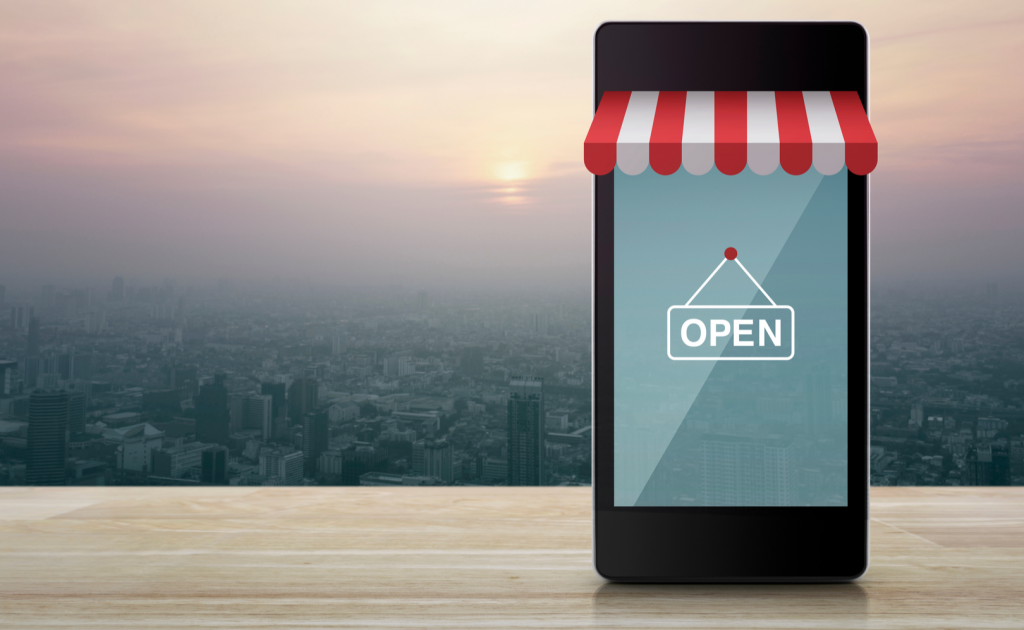
Amazon公式サイトでもGoogle Playカードが販売されていますが、額面よりやや割高の値段で販売されているので、あえてAmazonで買うメリットは少ないです。
余ったポイントの消費目的などでの購入が望ましいでしょう。
他にはauオンラインショップやデジタルコード通販サイト「Kiigo」などでも購入が可能です。
auオンラインショップの場合、ドコモやソフトバンクのキャリア決済による購入はできないので注意。
Google Playカードを購入する手順
ここでは、それぞれの店舗別にGoogle Playカードを購入する手順について説明していきます。
コンビニ・スーパー・家電量販店などの実店舗での購入

簡単かつ、ネットに詳しくない人にとっても気軽に利用できる購入方法です。
基本的には実店舗に陳列されているGoogle Playカードをレジに持っていき、支払いを済ませるだけでOK。
コードが有効化され、利用可能になります。
バリアブルタイプを購入する場合は、レジで店員さんに「◯円分お願いします」など購入したい金額を伝えるようにしてください。
注意点として、万が一のトラブルを想定し、チャージが無事に完了するまでは購入レシートを保管しておくことです。
またコンビニで購入する場合、基本的にはクレジットカード決済は不可となっています。
(ファミリーマートの「ファミマTカード」のクレジット機能であれば決済可能)
「Kiigo」でのGoogle Playカード購入手順

実物のカードタイプでなく、デジタルのGoogle Playギフトコードを購入することもできます。
ただし購入できる場所は一部のサイトに限られており、その中でも有名なのがGoogle公認のデジタルコード通販サイト「Kiigo」です。
手順としては、まずKiigoのトップページからGoogle Playギフトコードの購入ボタンを押し、好きな金額を選びます。
次に「新しく会員登録をして購入する」を押し、各種入力フォームを選択の上、入力内容確認に進みます。
あとは認証リンクを取得して、画面の指示に従い認証を行えばOKです。
注文完了となり、PINコードが発行され画面に表示されます。
auオンラインショップでのGooglePlayギフト購入手順

auオンラインショップからGoogle Playギフトコードを購入する方法で、auのキャリア決済である「auかんたん決済」も利用可能です。
事前準備として、Wi-Fi通信を切断し、3G/4G通信に切り替えておく必要があります。
また基本的には、自分自身の端末とau IDで購入するようにしましょう。(安全対策の為)
手順は、まずauオンラインショップにアクセスし、「製品カテゴリから探す」という項目内にあるGoogle Playギフトコードの画像をタップします。
するとGoogle Playギフトコードの金額を選べる画面が出てきますので、希望額のところをタップしましょう。
その後、商品確認の下にある「au IDでログインして購入する」のボタンをタップしてログインし、支払い方法を選択し、決済手続きを行います。
購入が完了すると、Google Playギフトコードが記載されたメールが送られてきます。
購入における注意点

Google Playカードは、一度購入すると返品は受け付けてもらえないのが基本です。
コードの紛失やスクラッチの削り過ぎによる破損や、「iTunesカード」など似ている製品と見間違えて買ってしまわないように十分注意しましょう。
Google Playカードを残高チャージする手順
まずGoogle Playカードを台紙からはがし、裏面にある銀色のスクラッチ部分をコインなどで削っていきます。
あまりに尖ったものを使ったり、こする時に力を入れすぎたりしてしまうとコード番号の部分まで削れてしまう可能性があるので要注意。
次にGoogleストアのアプリを起動させ、GooglePlayストアウェブサイトにアクセスしましょう。
それからメニューを開き、「ギフトカード、プロモーション…」をタップし、「コードを利用」を選択してください。
すると20桁のコードが入力できる画面がでてきますので、Google Playカードに記載されている番号を正しく入力し、「コードを利用」をクリックすればOKです。
コード番号入力時は、英字の「O」と数字の「0」など、見間違えやすい文字もありますので入力の際は注意しましょう。
ちなみに大文字と小文字の区別は無く、4桁ごとにスペースを入れる必要もありません。
Google Playカードを使って決済する手順

Google Playカードが支払い方法として使用できるタイミングは、主にコンテンツの購入や定期購入、課金などになります。
支払い手順は簡単で、利用したいコンテンツを選択すると支払い方法が表示されるので、この時に「GooglePlayにおける残高」を選択するだけ。
なお、この時「コードの利用」を選択することでGoogle Playカードの追加チャージも可能です。
Google Playクレジットが無料でもらえる!?
GooglePlayから不定期に送信されるお得なクーポンやGoogle Playクレジットのプレゼントメール、Google公式アプリのアンケートモニターに回答して、Google Playクレジットが無料でもらえることはご存知でしょうか?
お得なクーポンやGoogle Playクレジットのプレゼントメールを受け取る

Android端末やiPhoneでもGooglePlayスト
お得なメールを受け取る設定は下記手順の通りです。
GooglePlayストアから設定する
- GooglePlayストアを起動する
- 左上の三本横線(メニュー)をタップし「設定」を選択する
- 「通知」をタップする
- お使いのアカウント(●●●@gmail)の「
お得な情報やプロモーション」をONにする
Webから設定する
- Googleアカウントにログインしているか確認する
- https://play.google.com/
settings にアクセスする( GooglePlayストアのメール設定にとびます) - メール設定の画面「Google Play から最新のニュースやクーポンを受信する。」にチェックを入れる
Google Playカードとは違い、取得から1年の有効期限を設けられていることが多いので
ある程度貯めたら期限内に使用するようにしましょう。
アンケートモニターに回答してGoogle Playクレジットをゲットする

Google公式アプリの「Googleアンケートモニター」について紹介します。
「Googleアンケートモニター」は選択形式の1問~10問ほどのアンケートになります。
アンケート回答報酬として、10円~100円のGoogle Playクレジット(残高)がもらえます。
貯めたGoogle Playクレジット(残高)はGoogle Playカードを登録して追加するGoogle Playの残高と同様、Google Play内のアプリやゲーム、映画、音楽、電子書籍、アプリ内購入にも利用できます。
もちろんアプリ自体も無料でインストール可能なので、気長にコツコツお小遣いを貯めるのが苦でなければ利用してみてはいかがでしょうか?
まとめ
Google Playカードは大まかに分けるとカードタイプとデジタル用のメールタイプがあります。
Amazonギフト券などと比べると仕様がシンプルで覚えやすいですね。
基本的には実店舗でカードタイプのものを購入して使う方が手順も簡単ですし、額面通りの値段で買えるのでAmazon等で買うよりはお得です。
auユーザーの人であればauオンラインショップからの購入もできるのでより選択幅が広まります。
自分にとって買いやすい方法を選んでください。
